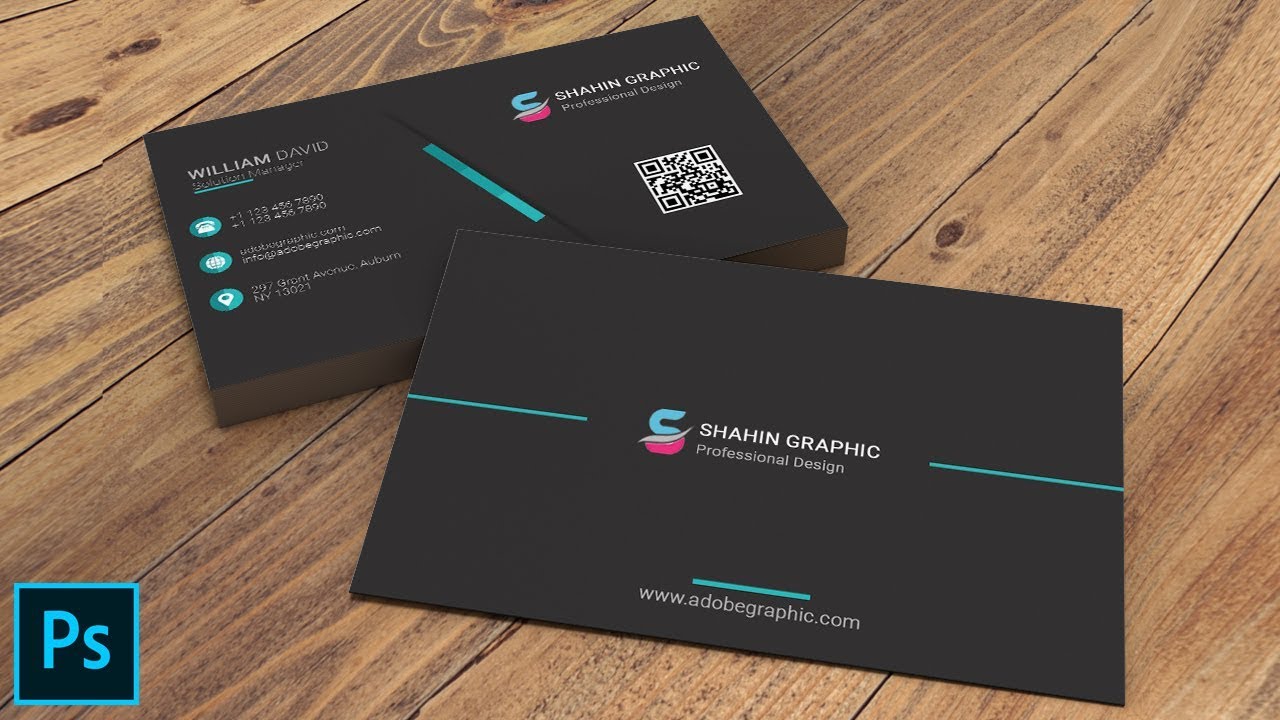
آموزش طراحی کارت ویزیت با فتوشاپ
طراحی کارت ویزیت با فتوشاپ نیاز به یک سری مهارت های اولیه دارد که در این قسمت سعی می کنیم طی یک آموزش کوتاه به آن بپردازیم.
پیشگفتار
طراحی کارت ویزیت با photoshop از جمله رایج ترین روش هایی است که برای ساخت یک کارت ویزیت استفاده می شود. شما می توانید برای طراحی کارت ویزیت موثر، از نرم افزارهایی مانند فتوشاپ و illustrator استفاده کنید. در این قسمت سعی شده است تا با معرفی فتوشاپ، یک روش کاربردی برای طراحی یک کارت ویزیت قدم به قدم به شما آموزش داده شود.
مقدمه
با به وجود آمدن انواع مختلفی از برنامه ها برای طراحی کارت ویزیت، امروزه ساخت این نوع ابزارهای تبلیغاتی به شدت آسان شده است. طراحی کارت ویزیت با فتوشاپ می تواند به راحتی برای مشاغل مختلف انجام شود. فرقی نمی کند در چه سطحی هستید و یا کاربرد کارت ویزیت برای شما چگونه است، شما می توانید در این مقاله یک روش را برای طراحی یک نمونه کارت تبلیغاتی ویزیت ساده بیاموزید و به طور مختصر نیز با فتوشاپ آشنا شوید. در انتها نیز نحوه خروجی گرفتن و نکاتی که لازم است را بیان می کنیم. فهرست مطالب به شرح زیر هستند:
• طراحی کارت ویزیت با فتوشاپ چیست؟
• آموزش طراحی کارت ویزیت با فتوشاپ – ساخت پس زمینه
• آموزش طراحی کارت ویزیت با فتوشاپ – ساخت صفحه رو کارت
• آموزش طراحی کارت ویزیت با فتوشاپ – ساخت آیکن و نوشته ها
• نکات مهم در ساخت کارت ویزیت با فتوشاپ
• نحوه خروجی گرفتن از کارت ویزیت در فتوشاپ
طراحی کارت ویزیت با فتوشاپ چیست؟
طراحی کارت ویزیت با فتوشاپ، به عنوان یکی از بهترین ابزارهای دم دستی شناخته می شود که می توانید از آن برای راحت تر کردن پروسه طراحی گرافیکی بهره ببرید. همانطور که در مقاله "ابزارهای ساخت کارت ویزیت" اشاره کردیم، Photoshop و Illustrator به عنوان 2 نرم افزار مهم در دنیای طراحی کارت های ویزیت شناخته می شوند. با این حال تفاوت های اندکی در روش های طراحی با یکدیگر دارند و شما می توانید با تسلط بر یکی از این دو، به صورت حرفه ای در زمینه ساخت کارت ویزیت با فتوشاپ یا ایلوستریتور اقدام نمایید.
آیا می خواهید یاد بگیرید که چگونه با استفاده از فتوشاپ یک کارت ویزیت بسازید؟
همانطور که می دانید، کارت ویزیت بدون شک قوی ترین ابزار تبلیغاتی است که می توانید در جیب خود داشته باشید. این نوع از کارت ها به عنوان اولین برخوردی هستند که از شما و کسب و کاری که دارید، نزد مشتریان بالقوه نمایندگی می کنند. اگرچه ما در عصر دیجیتالی هستیم که رسانههای اجتماعی غالب هستند، اما کارت ویزیت فیزیکی همچنان بسیار با ارزش است. زیرا یک ارتباط انسانی واقعی بین شما و هم نوعان تان ایجاد میکند. این چیزی است که متاسفانه رسانههای اجتماعی فاقد آن هستند. در ادامه برای آموزش طراحی کارت ویزیت با فتوشاپ با ما همراه باشید.
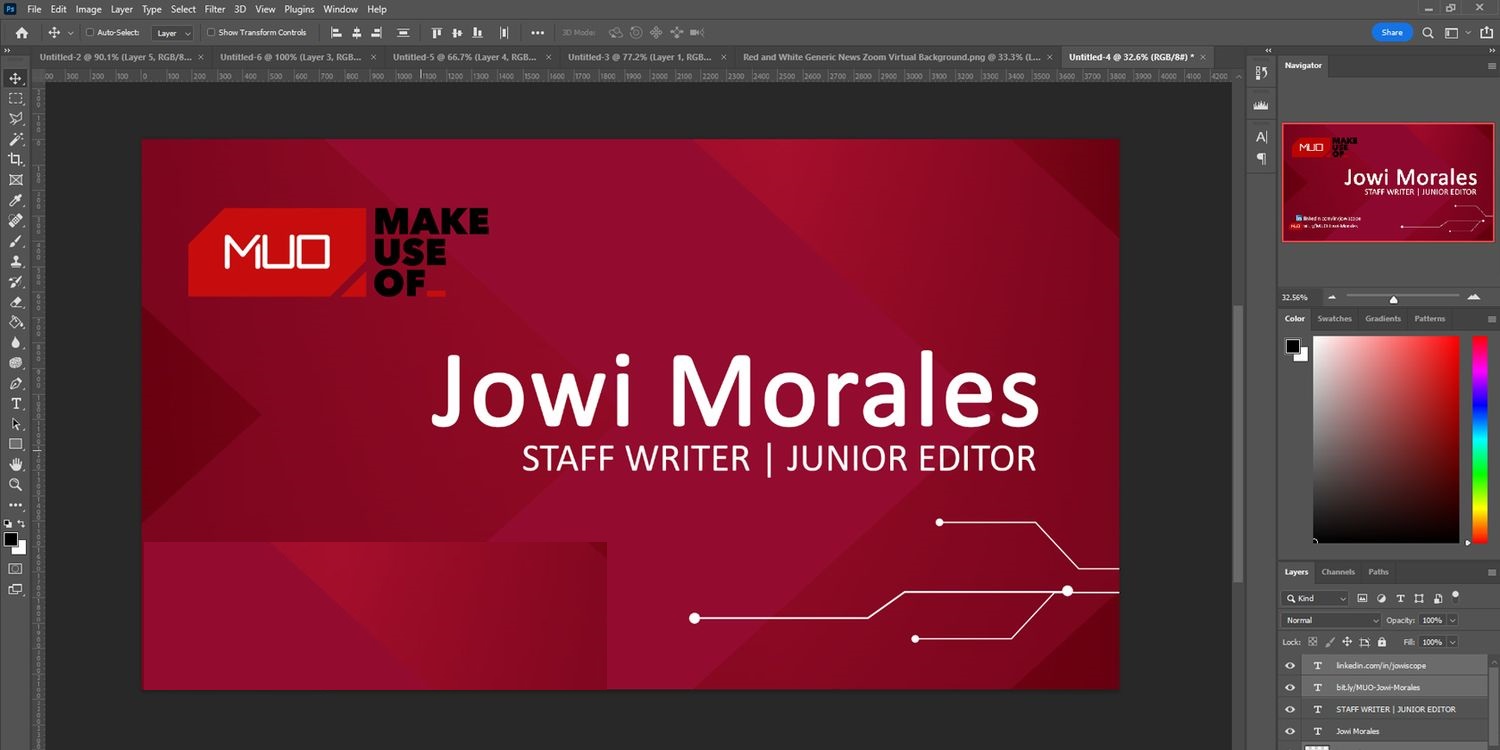
آموزش طراحی کارت ویزیت با فتوشاپ – ساخت پس زمینه
برای آموزش گام به گام طراحی Visit card در فتوشاپ در ادامه با ما باشید تا به صورت کامل به آن بپردازیم. ابتدا لازم است نسخه ای از فتوشاپ را نصب کنید. شما می توانید از نرم افزارهای کرک شده موجود در فضای مجازی استفاده نمایید. حال نوبت آن است که مراحل زیر را دنبال نمایید:
• قدم اول
ابتدا برای طراحی کارت ویزیت با فتوشاپ باید یک فایل جدید ایجاد کنید. از منوی File گزینه New را بزنید. یک صفحه با ابعاد 3.25 اینچ در 1.75 اینچ (عرض و ارتفاع به ترتیب) با رزولوشن 300 پیکسل بر اینچ ایجاد نمایید.
• قدم دوم
حال باید خط کش را فعال کنید. برای این کار به منوی View رفته و گزینه Rulers را بزنید. حال به همان منو رفته و روی گزینه Snap کلیک کنید. حال به گزینه View > Snap To بروید و مقادیر Guides, Layers و نیز Document Bounds را فعال نمایید.
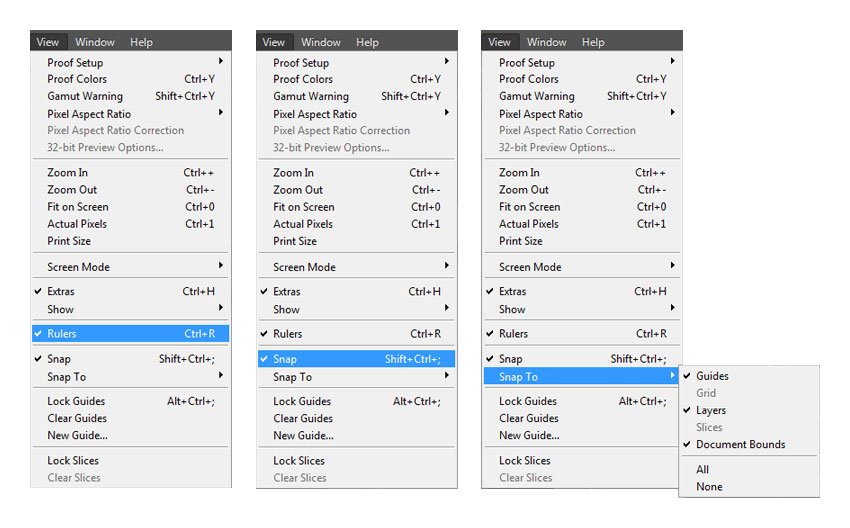
• قدم سوم
همانطور که در قسمت "طراحی کارت ویزیت" و نیز مقاله "انواع کارت ویزیت" بیان کردیم، لازم است ابعاد کارت ویزیت در فتوشاپ را به درستی تعیین نمایید. به طور کلی باید برای طراحی کارت ویزیت با فتوشاپ، 3 ناحیه را تعیین کنید. این سه بخش از بیرون به داخل به ترتیب Bleed و Trim و نیز Safeمی باشند. به منوی Image > Canvas Size رفته و مقدار آن را بر روی عرض 3.5 اینچ و ارتفاع 2 اینچ تنظیم کنید و گزینه Ok را بزنید. حال شما مرز بین Bleed و Trimرا تعیین کرده اید. سپس از همان پنجره مقدار عرض 3.75 اینچ و نیز ارتفاع 2.25 اینچ را درنظر بگیرید. حال شما مرز بین Trim و Safeرا تعیین کرده اید. در نهایت بر روی محیط راست کلیک کرده و گزینه “Lock Guides” را بزنید.
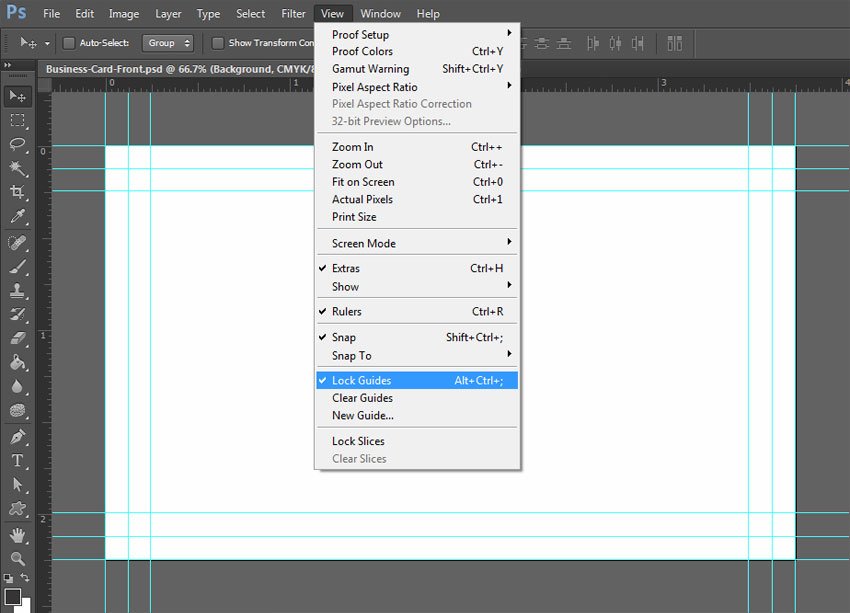
آموزش طراحی کارت ویزیت با فتوشاپ – ساخت صفحه رو کارت
پس از انجام مراحل قبل برای طراحی کارت ویزیت با فتوشاپ، حال نوبت آن است که یک بک گراند برای کارت خود ایجاد کنیم. در این حالت لازم است که اقدامات زیر را انجام دهید:
• قدم چهارم
ابتدا ابزار Rounded Rectangle را از نوار ابزار انتخاب نمایید. حال نوبت آن است که شکلی را با عرض 820 پیکسل، ارتفاع 80 و نیز شعاع 15 پیکسل ایجاد نمایید. گزینه Ok بزنید.
• قدم پنجم
سپس به قسمت Layer > Rename Layer بروید و این لایه را با نام Address Bg تعیین کنید. روی Layer Thumbnail لایه شکل ساخته شده دوبار کلیک کنید تا رنگ آن را تعیین نمایید. مقدار رنگ را C:0 M:20 Y:80 K:0 تعیین کرده و بر روی گزینه Ok کلیک کنید. توجه کنید که طراحی بک گراند و قالب فتوشاپ کارت ویزیت خود یک کار خلاقانه است، بنابراین همیشه می توانید ترکیب رنگ های مختلف را امتحان کنید.
• قدم ششم
در ادامه طراحی کارت ویزیت با فتوشاپ، حال از منوی Edit > Free Transform Path، این گزینه را انتخاب کرده و مقدار Horizontal Skew را به H: -20تغییر دهید.
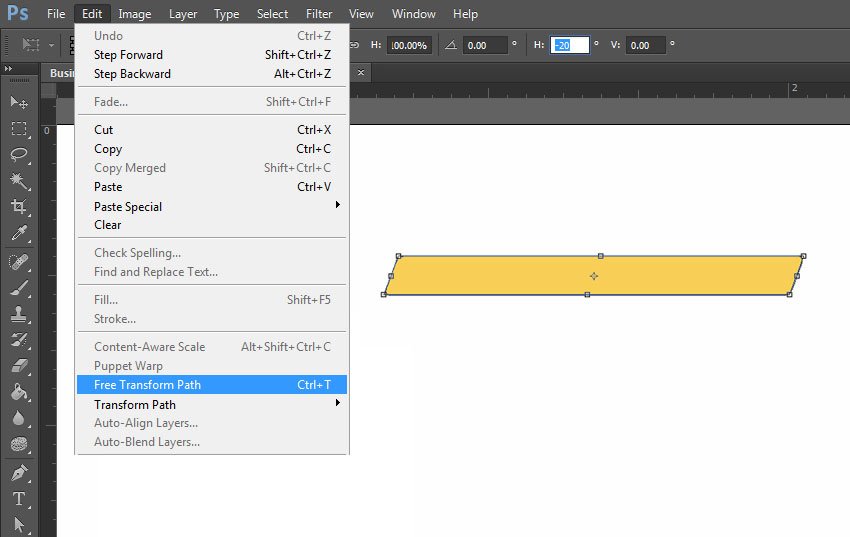
• قدم هفتم
بار دیگر به منوی Edit > Free Transform Path رفته و مقدار Horizontal Position را به X: 337 پیکسل و مقدار Vertical Position را به Y:540 پیکسل تغییر دهید.
• ابزار Rectangle Tool را با شورتکات U انتخاب نمایید. گزینه Path Operations را سلکت کرده و Subtract Front Shape انتخاب نمایید. حال همانند تصویر زیر، یک مستطیل مانند شکل زیر ایجاد کنید.
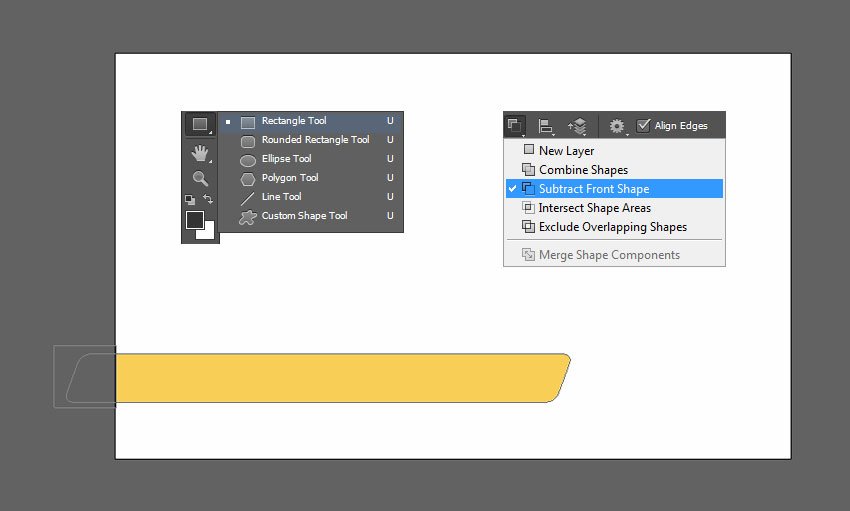
• قدم هشتم
برای تکمیل بخش Trim، روی گزینه Path Operations کلیک کرده و سپس Merge Shape Components را بزنید.
• قدم نهم
یک کپی از این شکل ایجاد کرده، رنگ آن را به کد C:0 M:0 Y:0 K:95 تغییر دهید، سپس آن را با ابزار Edit > Transform Path > Rotate 180 Degrees، یک چرخش 180 درجه داده و در طرف روبرو قرار دهید.
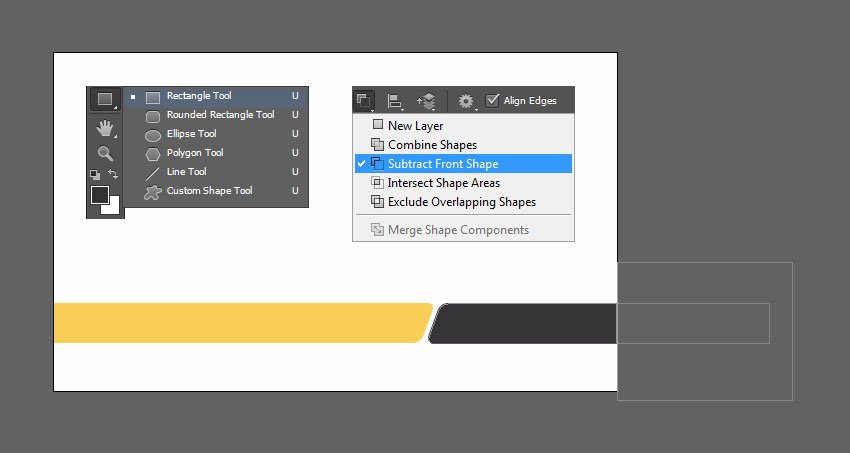
• قدم دهم
حال لازم است یک شکل دیگر برای تایتل ایجاد کنید. در این حالت با ابزار Rectangle Tool (U) یک شکل با عرض 530 پیکسل و ارتفاع 8 پیکسل ایجاد نمایید. رنگ آن را به C:0 M:0 Y:0 K:18 تغییر دهید. سپس بایستی به بخش Edit > Free Transform Path رفته و مقدار Horizontal Position و Vertical Position را به ترتیب 370 و 286 پیکسل تغییر دهید. نام این لایه شکل را به Left تغییر دهید.
• قدم یازدهم
حال به قسمت Layer > Duplicate Layer رفته و یک کپی از لایه قبلی بگیرید و نام آن را Right بگذارید.

آموزش طراحی کارت ویزیت با فتوشاپ – ساخت آیکن و نوشته ها
در قسمت بعدی از آموزش طراحی کارت ویزیت با فتوشاپ، لازم است یک سری آیکن برای اطلاعات کارت ویزیت ایجاد شود. برای این کار داریم:
• قدم دوازدهم
ابتدا ابزار Ellipse Tool را از Toolbar انتخاب کنید. سپس بایستی آن را با عرض و ارتفاع 35 پیکسل ایجاد نمایید. به آن رنگ C:0 M:0 Y:0 K:95 را بدهید. به بخش Edit > Free Transform Path رفته و مقدار Vertical Position و نیز Horizontal Position را به ترتیب 541 و 122.5 پیکسل تنظیم نمایید.
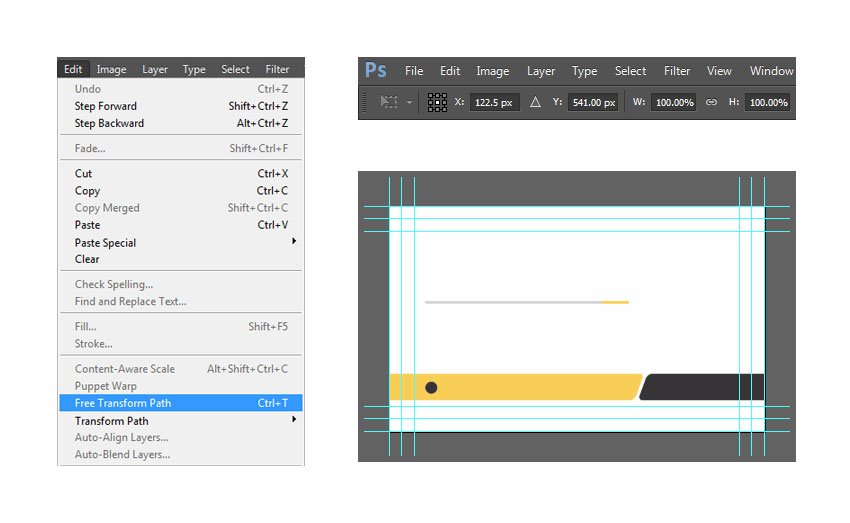
• از آن لایه این شکل چند کپی گرفته و آن را در یک ستون با کد رنگی C:0 M:20 Y:80 K:0 قرار دهید.
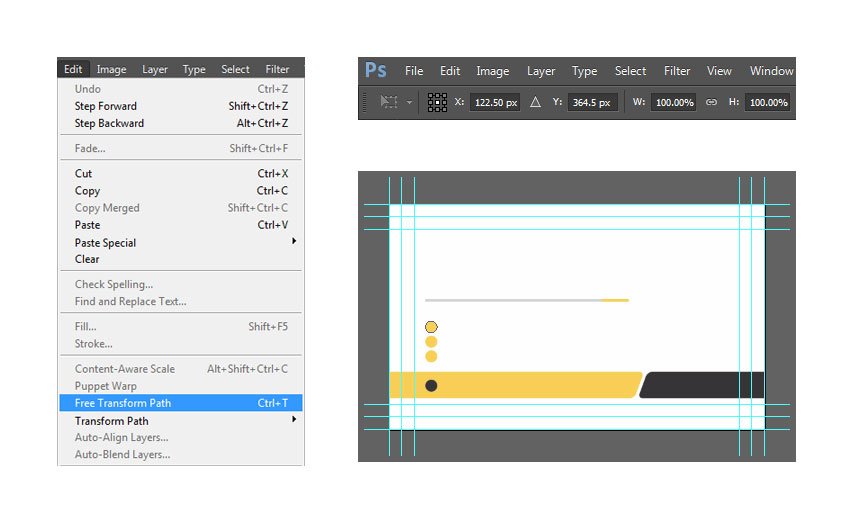
• قدم سیزدهم
برای زیباتر شدن کار، بهتر است داخل این اشکال دایره ای، یک آیکن مرتبط قرار دهید. لذا در ادامه آموزش طراحی کارت ویزیت با فتوشاپ، از قسمت تولبار گزینه Custom Shape Tool را انتخاب کنید. بر روی گزینه Custom Shape Picker کلیک کرده و آیکن های مدنظرمان را که به ترتیب آیکن Address، Website، Email و Phone هستند در دایره های متناظر از پایین به بالا قرار دهید.
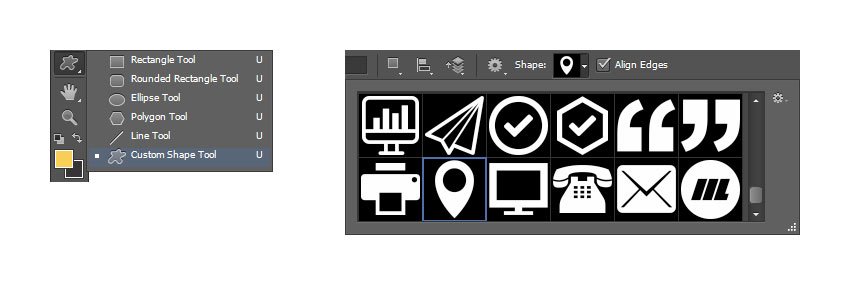
• قدم چهاردهم
حال ابزار Horizontal Type Tool (T) را انتخاب کرده و رنگ آن را مشکی با سایز 6pt تعیین کنید. بر روی محل های مورد نظر همانند عکس، متونی را ایجاد نمایید و اندازه فونت های آن را به درستی تعیین کنید.
• اگر فایل لوگو شما طراحی شده است، می توانید آن را با انتخاب گزینه File > Open وارد فتوشاپ کرده و در طرح کارت ویزیت خود از آن استفاده نمایید.
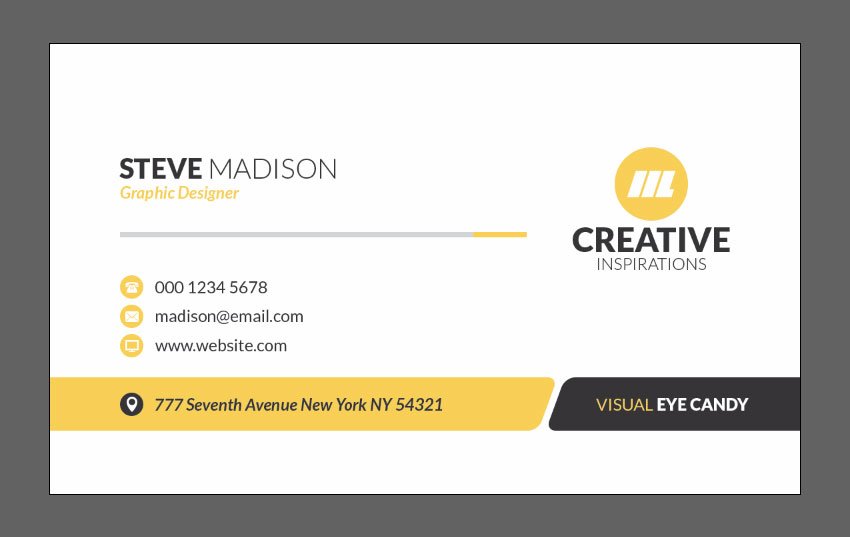
نکات مهم در ساخت کارت ویزیت با فتوشاپ
مکمل آموزش ساخت کارت ویزیت با فتوشاپ که در قسمت قبل ارائه شده است، برای طراحی کارت ویزیت با فتوشاپ حتما به نکات زیر توجه فرمایید:
• حتما در نخستین قدم برای ایجاد یک فایل جدید، حالت Color Mode را برای چاپ صحیح کارت ویزیت بر روی CMYK Color 8bit قرار دهید.
• حتما سایز کارت ویزیت در فتوشاپ را به درستی تعیین کنید. بهتر است از سایزهای استانداردی که در مقاله "انواع کارت ویزیت" پیشنهاد شده اند، استفاده نمایید.
• هرچند امروزه انواع مختلفی از برنامه ساخت کارت ویزیت برای اندروید طراحی شده است، اما بهتر است از فتوشاپ استفاده کنید.
• در صورتی که از ابعاد دیگری برای طراحی کارت ویزیت استفاده می کنید، حتما ابعاد ناحیه برش و ناحیه اصلی کار را تعیین کنید.
• بهتر است حتما برای افزایش کیفیت کار در چاپ کارت، رزولوشن آن را در حدود 300 پیکسل در اینچ قرار دهید.
• تسلط بر نرم افزار ایلوستریتور و طراحی دقیق تر اشکال و جزئیات با آن، می تواند یکی از بهترین راه ها برای افزایش کیفیت کار و درآمد طراح کارت ویزیت باشد.
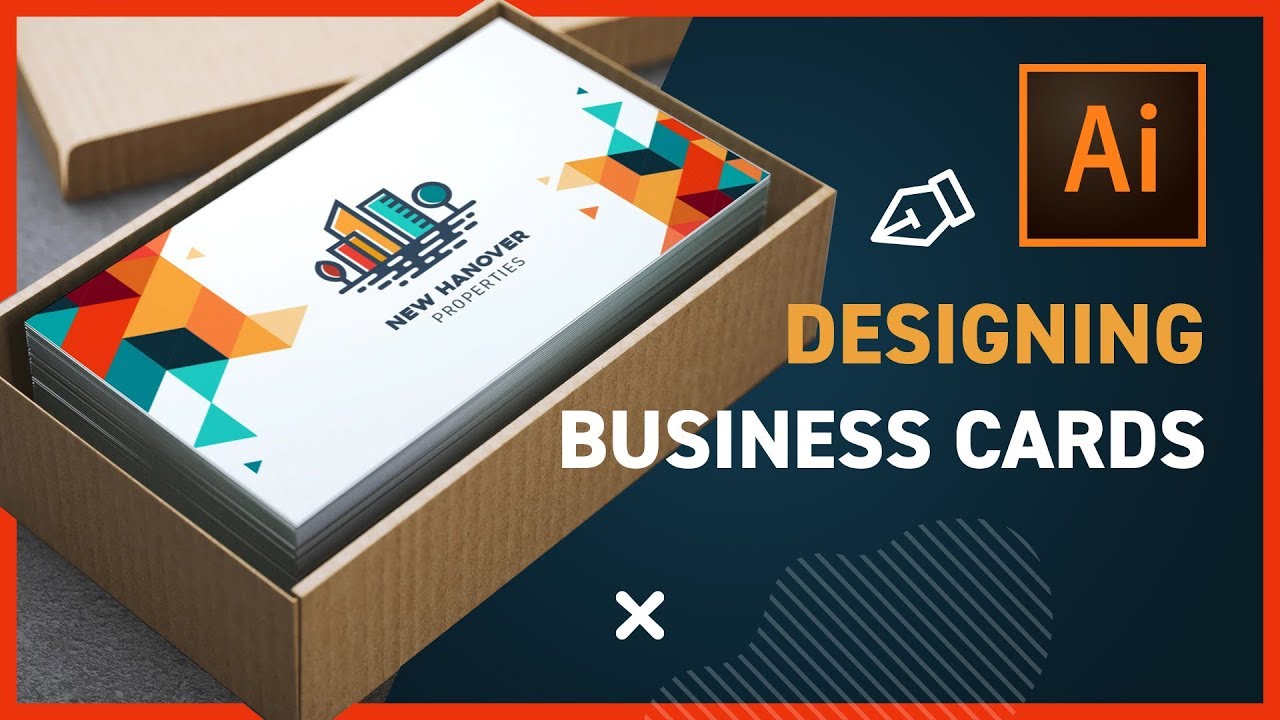
نحوه خروجی گرفتن از کارت ویزیت در فتوشاپ
پس از تعیین اندازه کارت ویزیت در فتوشاپ، طراحی پشت و رو آن و نیز ویرایش کامل کارت ها، حال نوبت آن است که از کار خود یک خروجی بگیرید. سپس بایستی آن را به یک مرکز چاپ برده و در تیراژ دلخواه چاپ کنید. برای این کار می توانید از 3 طریق اقدام کنید:
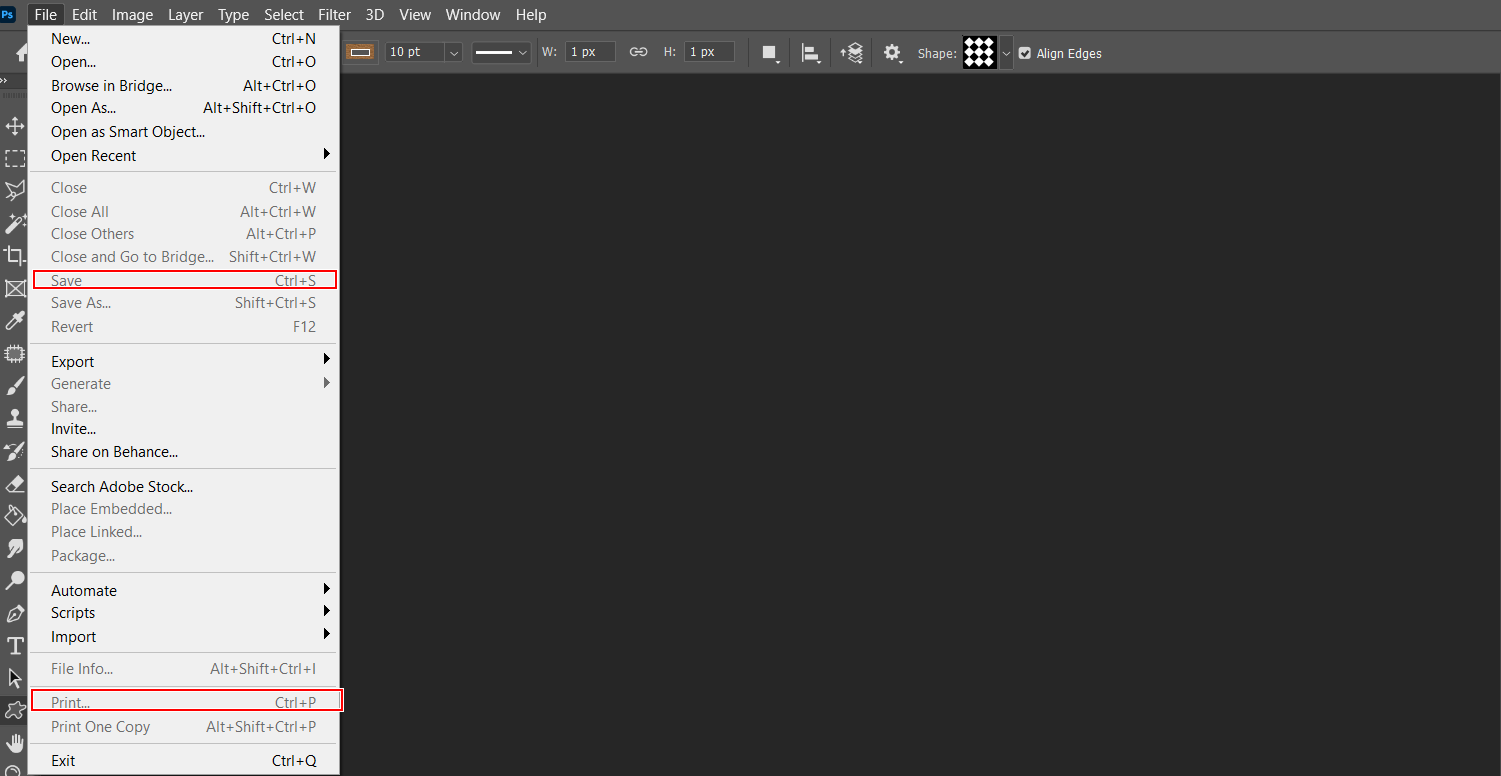
• روش اول آن است که اگر در خانه چاپگر دارید، از طریق منوی File بر روی گزینه Print کلیک کرده و سپس از فایل طراحی شده خود خروجی بگیرید.
• روش دوم این است که از کلید ترکیبی ctrl + s استفاده کرده و فایل مدنظر خود را با فرمت jpeg خروجی بگیرید. حال می توانید آن را برای چاپ به محل مورد نظر ارجاع دهید.
• روش سوم برای گرفتن خروجی از طراحی کارت ویزیت با فتوشاپ آن است که از طرح خود به صورت pdf خروجی بگیرید. در این حالت مانند روش دوم کافیست حالت خروجی را روی pdf تنظیم کنید.

پاسخ دهید
اولین نظر را شما ثبت نمایید
نظر خود را در مورد پست بالا برای ما ارسال نمایید